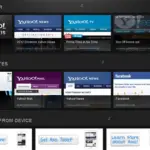Ако искате да направите своя акаунт в Yahoo Mail основното място за изпращане и получаване на имейл за всички имейл акаунти, които използвате, можете да следвате стъпките, предоставени по-долу.Следвайки стъпките, предоставени по-долу, ще можете лесно да добавите своя имейл акаунт на трета страна към вашия акаунт в Yahoo Mail.
След като добавите други имейл акаунти към вашия акаунт в Yahoo Mail, можете да получите достъп до всичките си имейл акаунти, като просто влезете в акаунта си в Yahoo Mail.
Може да отидеш до "пишете„БутонНамерете лесно всички свързани акаунти в акаунтите на Yahoo Mail, изброени по-долу.За да получите достъп до всички свързани имейл акаунти, можете просто да кликнете върху съответния акаунт, за да проверите или изпратите имейл от този конкретен акаунт.Сега, за да научите как да свържете и прекратите връзката между вашия имейл акаунт с Yahoo Mail, трябва да следвате стъпките по-долу.
Указания за свързване и прекратяване на връзката на имейл акаунти с Yahoo Mail
Свържете имейл акаунти на трети страни с вашата Yahoo Mail
- За да започнете, първо трябва да влезете в своя акаунт в Yahoo Mail в уеб браузър.
- След като влезете в акаунта си в Yahoo Mail, трябва да щракнетеНамира се в горния десен ъгъл на екранаотнастройвамикона (икона на зъбно колело).
- От падащото меню, което се показва на екрана, трябва да изберетеОще настройкиНастроики.
- На следващия екран трябва да отидетепощенска кутияНастроики.
- 在пощенска кутияраздел, трябва да щракнетеДобавете имейлНастроики.
- След това трябваДобавяне на имейл"разделИзберете Доставчик на имейл под.
- След това трябва да въведете другия си имейл адрес в предоставеното поле и да кликнете下一步 Бутон.
- Сега просто трябва да следвате подканите на екрана в изскачащия прозорец.Като алтернатива можете също да въведете вашето име и описание в съответните полета.
- След като попълните задължителните полета, трябва да щракнете върху "Завършек"Бутон.
Прекратете връзката на друг имейл акаунт с вашата Yahoo Mail
- Започнете, като влезете в акаунта си в Yahoo Mail в браузъра на вашия компютър.
- След като влезете в акаунта си в Yahoo Mail, трябва да щракнетеНамира се в горния десен ъгъл на екранаотнастройвам икона (икона на зъбно колело).На екрана ще се появи падащо меню.
- От падащото меню трябва да щракнетеОще настройкиНастроики.Ще бъдете насочени към следващия екран
- На следващия екран трябва да щракнетепощенска кутияНастроики.
- 在пощенска кутияраздел, трябва да изберете акаунта, който искате да изключите от вашия акаунт в Yahoo Mail.
- След това трябва да щракнете върху "изтриване на пощенска кутия"опция и като изберете отново "изтриване на пощенска кутия"НастроикиЗа да потвърдите операцията.
- След това можете просто да щракнете върху "спаси"опция за запазване на промените.
Редактирайте описанието на имейл акаунта, адреса за отговор, името и/или подписа
- Отворете уеб браузър на вашия компютър и влезте в акаунта си в Yahoo Mail.
- След като влезете в акаунта си в Yahoo Mail, трябва да кликнете върху опцията за настройки (икона на зъбно колело) в горния десен ъгъл на екрана.Ще видите падащо меню на екрана на вашия компютър.
- От падащото меню, което се показва на екрана, трябва да изберетев долната част на екранаотОще настройкиНастроики.Ще бъдете отведени до пълния раздел с настройки във вашия акаунт в Yahoo Mail.
- 在Още настройкиекран, трябва да щракнетепощенска кутияНастроики.Вдясно ще видитепощенска кутияНастроикисвързаниНастроики.
- 在пощенска кутияПод Настройки трябва да изберете имейл акаунта, който искате да промените.
- След това ще можете лесно да редактирате вашето описание, име, обратен адрес или подпис.
- След като направите необходимите промени в съответните имейл акаунти, можете просто да щракнете върху "спаси"Бутон.Всички направени промени ще бъдат запазени незабавно.
И така, това са стъпките, които трябва да следвате, когато свързвате и прекратявате връзката на имейл акаунти във вашия акаунт в Yahoo Mail.

![Настройте имейл на Cox на Windows 10 [с помощта на приложението Windows Mail] Настройте имейл на Cox на Windows 10 [с помощта на приложението Windows Mail]](https://infoacetech.net/wp-content/uploads/2021/06/5796-photo-1570063578733-6a33b69d1439-150x150.jpg)